- Чипсеты, поддерживающие Xeon LGA 771 (DP)
- Редактирования BIOS материнской платы, добавление процессорных микрокодов
- Выбор серверного процессора для замены
- Первое включение компьютера с серверным Intel Xeon
- Обновление Биос-а для улучшения совместимости
- Список материнских плат ASUS для установки процессора XEON 771
- Модели процессоров XEON рекомендуемых для установки
- BIOS для материнских плат LGA775 с microcodami для C0, E0, G0 для genius239
- Убедитесь, что BIOS поддерживает аналогичные процессора LGA 775.
- Обновление BIOS материнских плат Asus.
- Обновление» BIOS материнских плат Gigabyte
Русская версия » Библиотека » Модификация BIOS материнской платы LGA 775 для Xeon

Данное руководство предназначено для тех людей, которые решили экспериментировать с установкой Xeon LGA 771 DP в материнскую плату LGA 775.
Вообще говоря, данное руководство пригодится не только для поддержки Xeon, но также с его помощью можно будет добавить поддержку практически любого процессора в материнскую плату, его не поддерживающую!
Например, была такая, своего рода, переходная плата от Gigabyte модели GA-8I865GME-775-RH с AGP портом. Которая официально не поддерживала процессоры на ядре Wolfdale и более поздние, однако всё же запускала операционную систему с этими процессорами, но на минимальном множителе, а всё из за того, что в BIOS материнской платы не были прописаны "настройки" для работы с новыми процессорами!
Ситуация же с процессорами Xeon несколько иная, потому что для поддержки оных, требуется ещё и совместимость с чипсетом материнской платы.
Чипсеты, поддерживающие Xeon LGA 771 (DP)
К чипсетам поддерживающим всю линейку Xeon, будь то 45 нм или 65нм относятся:
Intel: P45, P43, P35, P31, P965, G45, G43, G41, G35, G33, G31 .
nV >nForce 790i, nForce 780i, nForce 740i, nForce 630i, GeForce 9400, GeForce 9300 .
Остальные же чипсеты имеют либо не полную поддержку, либо вообще не поддерживают 4х ядерные 45нм чипы, к ним относятся:
Q45, Q43, Q35, Q33, X48, X38, nForce 680i и nForce 650i .
Итак с чипсетами разобрались, осталось только узнать как же правильно редактировать BIOS, чтобы Ваш процессор Xeon корректно повышал/сбрасывал частоты, в зависимости от нагрузки.
Редактирования BIOS материнской платы, добавление процессорных микрокодов
Для редактирования BIOS материнской платы, для начала необходимо определить производителя:Award, Phoenix или AMI.
Для BIOS от Award и Phoenix, Вам потребуется утилита CBROM (1.95), для AMI потребуется утилита MMTool.
Обе утилиты Вы можете загрузить по ссылкам ниже.
Важно : для распаковки архива, Вам нужно использовать архиватор с поддержкой формата 7z, например, 7-zip (7-zip.org) или WinRAR (rarlab.com).
Также Вам потребуются микрокоды для BIOS материнской платы.
Так как размер образа любого BIOS ограничен, Вам потребуется удалить старые (ненужные) записи микрокодов из образа BIOS материнской платы.
Для утилиты CBRom командная строка для удаления/замены микрокода будет выглядеть следующим образом:
cbrom195.exe MB_BIOS.BIN /nc_cpucode NewMicroCode.BIN,
где MB_BIOS.bin — образ биоса Вашей материнской платы, а NewMicroCode.BIN микрокод, который Вы загрузили предварительно!
Для утилиты MMTool, Вам нужно открыть BIOS материнской платы (например ASUS P5Q SE), выбрать вкладку CPU PATCH, для процессоров Xeon E5450, нужно выбрать пункт с CPUID 067A, в поле "Option" выбрать "Delete a Patch Data", далее нажать кнопку Apply, далее необходимо выбрать действие "Insert a Patch Data", и выбрать один из файлов для Вашего процессора.

Microsoft выпустила обновление безопасности от червя Wanna Cry и его разновидностей для систем семейства Windows XP и Windows 7 а также их серверных решений!
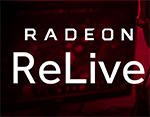
Краткий обзор старой и новой версий драйверов AMD Crimson Relive.

Новая многообещающая архитектура от AMD в действии.
 Мое увлечение монтажем Full HD видео привело к предсказуемым последствиям — мой компьютер, купленный пять лет назад пытался всячески препятствовать комфортной работе. Проще говоря, тормозил как мог. Это был компьютер на базе 775 сокета с процессором Intel Core2duo E7200. Посмотрев цены на новые платформы на базе процессоров i5 и i7, я пришел в уныние и стал искать более мощный вариант процессора для своей платформы на вторичном рынке. Как оказалось, цены на топовые четырех-ядерные Quad процессоры типа Q9650 оказались весьма высоки — от 4 т.руб. И тут я наткнулся на один форум, в котором сообщалось о полной совместимости процессоров XEON с 771 сокета c моим 775 c малюсенькой доработкой.
Мое увлечение монтажем Full HD видео привело к предсказуемым последствиям — мой компьютер, купленный пять лет назад пытался всячески препятствовать комфортной работе. Проще говоря, тормозил как мог. Это был компьютер на базе 775 сокета с процессором Intel Core2duo E7200. Посмотрев цены на новые платформы на базе процессоров i5 и i7, я пришел в уныние и стал искать более мощный вариант процессора для своей платформы на вторичном рынке. Как оказалось, цены на топовые четырех-ядерные Quad процессоры типа Q9650 оказались весьма высоки — от 4 т.руб. И тут я наткнулся на один форум, в котором сообщалось о полной совместимости процессоров XEON с 771 сокета c моим 775 c малюсенькой доработкой.
Выбор серверного процессора для замены
Не очень поверив в такую возможность, я начал углубляться в изучение этого вопроса и пришел к мнению, что за $40-$50 я могу стать обладателем весьма производительного процессора немногим превосходящим топовые квады. Как оказалось таких процессоров на aliexpress и ebay просто очень много, да и видов их прилично. Существует несколько модификаций XEON 771 сокета: c индексом L-уменьшенного энергопотребления, E-среднего энергопотребления и X-повышенного энергопотребления. Выбирать пришлось недолго, ибо под мою материнскую плату P5K SE/EPU наиболее подходящим из производительных оказался E5450. Именно этот процессор является наиболее производительным и максимально совместимым с материнскими платами на 775 сокете.
Поковырявшись на Aliexpress в поисках максимально выгодного варианта, я остановился на продавце, предлагавшим E5450 процессор с уже наклеенным переходником и одним запасным переходником в комплекте. Посмотрев видео на Ютубе о том как клеить переходник, я все-таки испугался миниатюрности и точности этой операции и решил переложить эту ювелирную работу на китайцев. О чем совсем не пожалел. Переходник этот представляет из себя небольшую пластиковую пластинку со скотчем на торцах, в середине которой расположены два точечных контакта, призванных поменять эти контакты местами.

Пришел процессор достаточно быстро (дней через 20), в отличной упаковке, исключавшей его повреждение даже в самых экстремальных случаях. Как и было обещано, переходник уже был аккуратно наклеен на процессор и один был запасным в комплекте. Осталось вытащить старый процессор из моей материнской платы P5K SE/EPU и немного доработать ее под новый процессор. Дело в том, чтобы исключить совместимость процессоров 771-го и 775-х сокетов на процессорах и самих сокетах сделали ключи (выступы и прорези на торцах сокетов) с разных сторон. Поэтому XEON невозможно вставить в 775 сокет, если не спилить или срезать два внутренних выступа 775-го сокета. Для меня это была самая ответственная и опасная операция, т.к. делал ее в первый раз.
Сначала думал сделать это с помощью канцелярского ножа, но обнаружил в косметичке своей любимой жены инструмент по лучше, а именно маникюрные щипцы. Пластик из которого сделаны эти выступы, оказался на удивление очень податливым и эту операцию я выполнил очень качественно за пару минут. Вставил процессор, намазал поверхность тонким слоем теплопроводящей пасты, также тонкий слой нанес на основание кулера и прикрепил его к материнской плате.
Первое включение компьютера с серверным Intel Xeon
Долгожданные буквы на черном фоне сообщили мне, что у меня аппарат работает на XEON E5450! Но при дальнейшей загрузке я увидел надпись «Unknown CPU detected. BIOS update is required to unleash its full power». Тем не менее компьютер позволил дальнейшую загрузку и компьютер без каких либо проблем загрузился. Оставалось модифицировать BIOS, чтобы ошибка о неизвестном процессоре не огорчала меня при каждой загрузке и компьютер мог использовать все доступные инструкции процессора. Поиск в Гугле привел меня на страничку со множеством модификаций (так называемых микрокодов — microcode) БИОСа под Ксион (Зион?) : http:// >
И все бы замечательно, но конкретно под свою материнскую плату ASUS P5K SE/EPU я там не нашел микрокодов. Как я не искал их, так найти и не получилось. Пришлось вникать в тему, как модифицировать БИОС самостоятельно. Спасибо зарубежным форумам, на которых я нашел достаточно информации и моим не совсем кривым рукам, не приведшим мою материнку в негодность.
Обновление Биос-а для улучшения совместимости
Итак, если вы уверены, что ваша материнская плата поддерживает XEON (узнать это можно здесь http://www.delidded.com/lga-771-to-775-adapter/3/) делаем следующие шаги:
- Скачиваем самую последнюю версию BIOS с сайта производителя вашей материнской платы.
- Скачиваем программу: MMTool_322_1B_21Fix.
- Скачиваем микрокоды для процессоров XEON 771: lga771_microcodes.
- Узнаем CPUID вашего процессора с помощью AIDA64 или аналогичной (к примеру для моего процессора он выглядел как cpu0001067a).
- Распаковываем архивы MMTool и lga771_microcodes и оставляем из файлов с расширением .bin только те файлы, начало которых совпадает с CPUID вашего компьютера (например, cpu0001067a_plat00000044_ver00000a0b_date20100928.bin).
- Запускаем в Windows программу MMTool, переходим на вкладку CPU Patch, кнопкой Load ROM загружаем последнюю версию BIOS для вашей материнской платы, затем с помощью кнопки Browse откройте файл bin соответствующий вашему CPUID. В опциях оставьте значение по умолчанию «Insert a Patch data» и нажмите кнопку Apply. Теперь необходимые микрокоды добавлены в файл BIOS. Остается только сохранить его для дальнейшего применения. Делается это при помощи кнопки Save ROM As…

Дальнейшие действия уже не должны вызвать каких либо трудностей. Достаточно записать модифицированный BIOS на флешку отформатированную в FAT и, войдя в BIOS, запустить утилиту обновления BIOS. Как это сделать написано в описаниях к материнским платам в инструкции, либо на сайте производителя материнской платы. Главное, чтобы во время обновления BIOS не выключалось электричество ибо это крайне ответственный процесс.
Вот так и заапгрейдил я свой компьютер всего за $42. Производительность по сравнению с моим старым двух-ядерным процессором возросла в 2,5-3 раза — это по тестам CPU-рендеринга в Cinebench. Ну и работа с видео в Sony Vegas стала приносить настоящее удовольствие. Тормоза практически исчезли. Был бы я геймером, наверняка порадовал бы вас улучшенными результатами в играх.
Список материнских плат ASUS для установки процессора XEON 771
MAXIMUS II FORMULA,P5Q Premium, P5Q Deluxe, P5Q3 DELUXE, P5Q3, P5Q PRO, P5Q, P5Q-E, P5QL-E, P5QL-PRO, P5QL-EPU, P5QL, P5QD Turbo, P5P43TD, P5P43TD-USB3, P5P43TD PRO, P5Q SE PLUS, P5Q SE, P5Q WS, P5G41T-M-LX2-GB-LPT, P5G41T-M-LX2/GB, P5G41-M-LX, P5G41T-M-LX V2, P5G41T-M-LE, P5G41T-M-LX, P5K3 Deluxe WIFI, P5K, P5K SE, P5K-R, P5K-E, P5K-C, P5K Premium WIFI, P5K-EPU, P5K-PRO, P5KPL-AM, P5KPL-VM, P5KPL-AM-EPU, P5KPL-AM-IN-ROEM-SI, P5KPL-AM-SE, P5KPL-C, P5KPL-E, P5KPL-SE, P5W64-WS PROFESSIONAL, P5W DH Deluxe, P5B-Deluxe, P5B-E, P5B SE, P5B, Striker Extreme, Striker II Extreme, P5N-T Deluxe, P5N-D
Модели процессоров XEON рекомендуемых для установки
X5460, E5472 (E0), E5450 (C0,E0), E5420, E5410, L5420
Полный список материнских плат, поддерживающих переход на процессор XEON: http://www.delidded.com/lga-771-to-775-adapter/3/
Здесь можно скачать модифицированные файлы BIOS: http:// >
В общем, если нет денег, а хочется разогнать свой старый компьютер максимально — это наилучший вариант.
- в асус р5q se перештопал микрокоды и залил биос все ОК работа квада стабильна поднял серв;
- Спасибо большое, по вашей статье установил Xeon X5450 на ASUS P5B. Компьютер летает;
- Автор, зачем сам модифицировал биоc уже ведь есть готовый здесь — http://genius239239.myweb.hinet.net/771/, ссылку нашел копая глубже с твоих же ссылок на готовые, сам слепил Xenon E5430 (1600 руб) + Asus P5G41-M LE;
- Автор просто красавчик, огромное спасибо за статью. На ASUS P5K поставил Xeon5430. Все работает просто отлично;
- Наиболее информативная статья, с правильными ссылками и подробным описанием, спасибо;
- Поставил X5460 на P5K-VM, всё отлично работает, по ссылке скачал и бновил уже готовый биос;
- Собрал на asrock P43DE3: DDR3 1333 — 8gb, Х5460 С0, в.карта HD7870 2gb. Ведьмак3, Ассасин3, WOT — на ультра настройках. Проц разогнал до 1600 (выставил частоту 400) и получил стабильные 3.8Ггц. На тестах производительность показал выше FX8150 и phenom 1100T. Тайминги памяти выставил 8-8-8-22 и работает на штатных 667мгц;Напряжение на проце выставил 1.3в. В играх греется не более 56 град на штатном кулере. ВСЕ ПРОСТО СУПЕР за 13 тыр…. Подобный комп стоит 35-45 тыр;
- Gigabyte GA-EP45-DS3L Прошил биос. Поставил Xeon E5472. Купил в Китае памяти побольше. Доволен;
- Вот ссылка кому нужно какие процы поддерживает материнка Socket 775 — Intel P45 — GA-EP45-DS3L (rev. 1.0) http://www.gigabyte.com/support-downloads/cpu-support-popup.aspx?p >
Что будет, если перепрошить с УЖЕ установленных Зеоном?
Беда вот в чём… Поставил год-два назад вместо quad6600 свой зеон 5450… Всё встало БЕЗ ошибок. Всё ок. Перед НГ почистил от пыли комп (кисточка и сверху пылесос для улавливания пыли). И выдал биос две ошибки – сдохший кулер (правда, заменил, не крутился подшипник) + unknown CPU detected… Сбросы не помогли. Биос (ещё ДО установки Зеона было. ) установлен последний… ну это не удивительно, ибо он 2008-ого года под мою Asus P5KR (старая мать сгорела, установил эту, посему и Биос прошивали).. В общем, ошибка “неизвестный ЦПУ”, хотя производительность даёт, мощь даёт, в Винде виден, в Биосе определяется… Как быть, что делать?
Что будет, если прошить СЕЙЧАС модернизированным Биосом? Или как быть?
BIOS для материнских плат LGA775 с microcodami для C0, E0, G0 для genius239
Поддержка процессоров BIOS X54xx серии; E54xx; L54xx; X52xx; L52xx шагать… (C0, E0, R0) и stepping’u G0 для E53xx; L53xx; Xeon 51xx.
Во избежание проблем рекомендуется обновления BIOS среде DOS или специальных инструментов например. Гигабайт Q-Flash.
Убедитесь, что BIOS поддерживает аналогичные процессора LGA 775.
Установите процессор Xeon Процессоры ФСБ и TDP, поддерживаемый диск. Таблицы krosującą процессоров LGA775 с Xeonami можно найти здесь.
 965 Series 965 Series |
||
| G965 | GA-965G-DS3 (rev. 3.3) | GA-965G-DS4 (rev. 3.3) |
| P965 | GA-965P-DQ6 (rev. 3.3) | GA-965P-DS3 (rev. 3.3) |
| GA-965P-DS3P (rev. 3.3) | GA-965P-DS4 (rev. 3.3) | GA-965P-S3 (rev. 3.3) |
 3 Series 3 Series |
||
| G31 | GA-EG31MF-S2 (rev. 1.x) | GA-EG31MF-S2 (rev. 2.0) |
| GA-EG31M-S2 (rev. 1.0) | GA-EG31M-S2 (rev. 2.0) | GA-G31M-ES2C (rev. 1.x) |
| GA-G31M-ES2C (rev. 2.x) | GA-G31M-ES2L (rev. 1.x) | GA-G31M-ES2L (rev. 2.x) |
| GA-G31MF-S2 (rev. 2.0) | GA-G31M-S2C (rev. 1.x) | GA-G31M-S2L (rev. 1.0) |
| GA-G31MX-S2 (rev. 1.x) | GA-G31-S3G (rev. 1.0) | GA-G31-S3L (rev. 1.x) |
| G33 | GA-G33-DS3R (rev. 1.x) | GA-G33M-DS2R (rev. 1.x) |
| GA-G33M-S2 (rev. 1.x) | GA-G33M-S2H (rev. 1.x) | GA-G33M-S2L (rev. 1.0) |
| P31 | GA-EP31-DS3L (rev. 1.0) | GA-EP31-DS3L (rev2.x) |
| GA-P31-DS3L (rev. 1.x) | GA-P31-ES3G (rev. 1.x) | GA-P31-S3G (rev. 1.0) |
| GA-P31-S3L (rev. 1.0) | ||
| P35 | GA-EP35-DS3 (rev. 2.1) | GA-EP35-DS3L (rev. 1.x) |
| GA-EP35-DS3P (rev. 2.1) | GA-EP35-DS3R (rev. 2.1) | GA-EP35-DS4 (rev. 2.1) |
| GA-EP35C-DS3R (rev. 2.1) | GA-P35-DQ6 (rev. 1.x) | GA-P35-DS3 (rev2.x&1.0) |
| GA-P35-DS3L (rev. 2.0 & 1.0) | GA-P35-DS3P (rev. 2.x & 1.x) | GA-P35-DS3R (rev. 2.x & 1.0) |
| GA-P35-DS4 (rev. 2.x & 1.x) | GA-P35-S3 (rev. 2.0 & 1.0) | GA-P35-S3G (rev. 1.0) |
| GA-P35-S3L (rev. 2.0 & 1.0) | GA-P35C-DS3 (rev. 2.0) | GA-P35C-DS3R (rev. 2.x & 1.x) |
| GA-P35C-S3 (rev. 2.0 & 1.x) | GA-P35T-DQ6 (rev. 1.x) | GA-P35T-DS3P (rev. 1.0) |
| GA-P35T-DS4 (rev. 1.0) |
 4 Series 4 Series |
||
| G41 | GA-EG41M-S2H (rev. 1.0) | GA-EG41M-US2H (rev. 1.0) |
| GA-EG41MF-S2H (rev. 1.0) | GA-EG41MF-US2H (rev. 1.x) | GA-EG41MFT-US2H (rev. 1.x) |
| GA-EP41-UD3L (rev. 1.x and 3.3) | GA-EP41-US3L (rev. 1.0) | GA-EP41T-UD3L (rev. 1.x) |
| GA-EP41T-USB3 (rev. 1.0) | GA-EP41T-USB3 (rev. 1.3) | GA-G41M-Combo (rev. 1.3) |
| GA-G41M-Combo (rev. 1.4) | GA-G41M-Combo (rev. 2.0) | GA-G41M-ES2H (rev. 1.x) |
| GA-G41M-ES2L (rev. 1.x) | GA-G41MT-D3 (rev. 1.3) | GA-G41MT-D3P (rev. 1.3) |
| GA-G41MT-D3PT (rev. 1.3) | GA-G41MT-D3V (rev. 1.3) | GA-G41MT-ES2H (rev. 1.0) |
| GA-G41MT-ES2L (rev. 1.x) | GA-G41MT-S2 (rev. 1.x) | GA-G41MT-S2 (rev. 2.1) |
| GA-G41MT-S2P (rev. 1.x) | GA-G41MT-S2PT (rev. 1.0) | GA-G41MT-S2PT (rev. 1.1) |
| GA-G41MT-S2PT (rev. 2.0) | GA-G41MT-S2PT (rev. 2.1) | GA-G41MT-USB3 (rev. 1.3) |
| GA-P41-ES3G (rev. 1.x) | GA-P41T-D3 (rev. 1.3 & rev. 1.4) | GA-P41T-D3P (rev. 1.3) |
| GA-P41T-D3P (rev. 1.4 & 1.5) | GA-P41T-D3P (rev. 1.6) | GA-P41T-ES3G (rev. 1.x) |
| GA-P41T-USB3L (rev. 1.x) | ||
| G43 | GA-EG43M-S2H (rev. 1.x) | |
| G45 | GA-EG45M-DS2H (rev. 1.0) | GA-EG45M-UD2H (rev. 1.0) |
| P43 | GA-EP43-DS3 (rev. 1.0) | GA-EP43-DS3L (rev. 1.0) |
| GA-EP43-DS3LR (rev. 1.0) | GA-EP43-DS3R (rev. 1.0) | GA-EP43-S3L (rev. 1.0) |
| GA-EP43-UD3L (rev. 1.x) | GA-EP43-US3L (rev. 1.x) | GA-EP43C-DS3 (rev. 1.0) |
| GA-EP43T-S3L (rev. 1.x) | GA-EP43T-UD3L (rev. 1.x) | GA-EP43T-USB3 (rev. 2.0 & 1.0) |
| GA-P43-ES3G (rev. 1.x) | GA-P43T-ES3G (rev. 1.x) | |
| P45 | GA-EP45-DQ6 (rev. 1.0) | GA-EP45-DS3 (rev. 1.0) |
| GA-EP45-DS3L (rev. 1.0) | GA-EP45-DS3LR (rev. 1.0) | GA-EP45-DS3P (rev. 1.0) |
| GA-EP45-DS3R (rev. 1.0) | GA-EP45-DS4 (rev. 1.0) | GA-EP45-DS4P (rev. 1.0) |
| GA-EP45-DS5 (rev. 1.0) | GA-EP45-EXTREME (rev. 1.0) | GA-EP45-UD3 (rev. 1.x) |
| GA-EP45-UD3L (rev. 1.x) | GA-EP45-UD3LR (rev. 1.x) | GA-EP45-UD3P (rev. 1.x) |
| GA-EP45-UD3R (rev. 1.x) | GA-EP45C-DS3 (rev. 1.0) | GA-EP45C-DS3R (rev. 1.0) |
| GA-EP45T-EXTREME (rev. 1.0) | GA-EP45T-UD3LR (rev. 1.3) | GA-EP45T-UD3P (rev. 1.0) |
| GA-EP45T-UD3R (rev. 1.0) | GA-P45T-ES3G (rev. 1.3) |
| Geforce7050/nForce610i | GA-73VM-S2 (rev. 1.0) | |
| Geforce7100/nForce630i | GA-73PVM-S2 (rev. 1.0) | GA-73PVM-S2H (rev. 1.0) |
| Geforce7150/nForce630ii | GA-73UM-S2H (rev. 1.0) | |
| Geforce9400 | GA-E7AUM-DS2H (rev. 1.0) | |
| nForce 650i SLI MCP | GA-N650SLI-DS4 (rev. 1.0) | GA-N650SLI-DS4L (rev. 1.0) |
| nForce 680i SLI MCP | GA-N680SLI-DQ6 (rev. 1.0) | GA-N680SLI-DQ6 (rev. 2.0) |
 |
 965 Series 965 Series |
|
| P965 | P5B Deluxe_WiFi-AP | P5B Deluxe |
| P5B Premium Vista Edition | P5B Premium | P5B SE |
| P5B-E PLUS | P5B-E | P5B-Plus Vista Edition |
| P5B | ||
| P975 | P5W DH Deluxe |
 |
 3 Series 3 Series |
|
| 3 Seies | P5K EPU | P5K Premium_WiFi-AP |
| P5K PRO | P5K SE_EPU | P5K SE |
| P5K WS | P5K-E_WIFI-AP | P5K-E |
| P5K-V | P5K-VM | P5K |
| P5K3 Deluxe_WiFi-AP | P5K3 Premium_WiFi-AP | P5K64 WS |
| P5KC | P5KPL SE | P5KPL_1600 |
| P5KPL_EPU | P5KPL-AM EPU | P5KPL-AM SE |
| P5KPL-AM_PS | P5KPL-AM | P5KPL-C_1600 |
| P5KPL-C | P5KPL-CM | P5KPL-E |
| P5KPL-VM | P5KPL | P5KR |
| P5E-V HDMI | P5E-VM DO | P5E-VM HDMI |
| P5E-VM SE | P5K Deluxe_WiFi-AP | P5G31D-M PRO |
| P5KPL-AM IN/GB | Blitz Formula |
 |
 4 Series 4 Series |
|
| 4 Seies | Maximus II Formula | Maximus II GENE |
| P5G41-M LE | P5G41-M LX | P5G41-M SI/DVI |
| P5G41-M | P5G41C-M LX | P5G41C-M |
| P5G41T-M LE | P5G41T-M LX | P5G41T-M LX3 |
| P5G41T-M_USB3 | P5G41T-M | P5G41TD-M PRO |
| P5P41C | P5P41D | P5P41T LE |
| P5P41T_USB3 | P5P41TD | P5P43T |
| P5P43TD PRO | P5P43TD_USB3 | P5P43TD |
| P5Q Deluxe | P5Q PRO Turbo | P5Q PRO |
| P5Q SE PLUS | P5Q SE/R | P5Q SE2 |
| P5Q Turbo | P5Q WS | P5Q-E/WiFi-AP |
| P5Q-E | P5Q-EM DO | P5Q-EM |
| P5Q-VM DO | P5Q-VM | P5Q |
| P5Q3 Deluxe/WiFi-AP | P5Q3 | P5QC |
| P5QD Turbo | P5QL PRO | P5QL SE |
| P5QL_EPU | P5QL-CM | P5QL-E |
| P5QL-EM | P5QL-VM DO | P5QL-VM EPU |
| P5QL | P5QLD PRO | P5QPL-AM |
| P5QPL-VM EPU | P5QPL-VM | P5Q SE |
| P5Q Premium | P5G41T-M-LX-V2 | P5G41T-M LX2_GB |
| P5G43T-M PRO |
 |
||
| P5N-D | P5N-E SLI | P5N-EM HDMI |
| P5N-MX | P5N-T Deluxe | P5N32-E SLI |
| P5N64 WS Professional | P5N72-T Premium | P5N73-AM |
| P5N73-CM | P5N7A-VM | P5NT WS |
| Striker Extreme | Striker II Extreme | Striker II Formula |
| STRIKER II NSE | P5N32-E SLI Plus |
 965 Series 965 Series |
||
| 965 | 965 Neo2 | P965 Neo-F V2 |
| P965 Platinum |
Обновление BIOS материнских плат Asus.
1. Скачайте ASUS текущего (новый) BIOS/Bios встроенного микрокода процессоров Xeon. Этот файл обычно находится в сжатом виде.
2. Сохраните его в любой каталог и затем распаковать. Распакованный файл должен иметь расширение.
3. Мы готовим пена таким образом, что он имеет только один раздел файловой системы FAT16/32 (NTFS не поддерживается).
4. Скопируйте извлеченный файл в новой версии Bios (URxxxxxxxxxx.rom). Как там будет только один файл.
5. Выключите компьютер.
6. Вставьте пена к разъему USB. Примечание: важно, потому что если вы крюк пена только после того, как войти в BIOS это EZFlash не видит.
7. Запустите компьютер и в этом процессе. POST нажмите ввод ключа активации в BIOS (обычно это дель ключ). Нажимаем ее сразу после первой один звуковой сигнал.
8. В главном окне BIOS стрелку перейти к инструменты.
9. Программа обновления BIOS, встроенный в wykrzystujemy, расположенный в СРЕДСТВАХ-> EZ-Flash обновление BIOS.
10. Переместите стрелку в строке EZ-Flash и нажмите клавишу Enter.
11. В левой панели верхнем окне будет отображаться текущая версия BIOS материнской платы.
12. Использование клавиши tab для перемещения к левой нижней панели с выбором диска.
13. Должен появиться диск с пометкой «С» и на панели нужного файла с именем новой BIOS.
14. Если это не так, мы можем использовать, введя в пути «C:» для пена, или «A:» для гибких дисков.
15. Выберите кнопку Tab файл (в верхней правой части окна для отображения информации о версии BIOS в новом файле).
16. Проверьте, если версия на право выше по отношению к левой стороне.
17. Мы теперь можно выполнять резервное копирование старых BIOS для безопасности пресс б.
18. В то время как выделенный файл в правом нижнем углу панели (с новой версией Bios) пресс введите какие причины BIOS обновление до новой версии.
19. Пожалуйста, подождите, пока программа обновления BIOS, и обычно он будет выполнять перезагрузку.
20. После такого обновления BIOS настройки по умолчанию и, если требуется измените некоторые параметры (например, режим контроллера HDD, интегрированной графикой, изменения в разделе загрузки, и т.д.), то вы должны обновлять его.
Обновление» BIOS материнских плат Gigabyte
Информация об обновлении BIOS.
Весь порядок обновления BIOS следует рассматривать с крайней осторожностью. Если не возникнет каких-либо нестабильности системы или ошибок в текущей версии BIOS, мы рекомендуем, что вы держите его. Если на флэш-BIOS, вы принимаете личного риска отказа флэш-BIOS. Пожалуйста, свяжитесь с вашим поставщиком или наших дистрибьюторов/дилеров для дальнейшего устранения в случае, если система падает к сожалению из-за отказа флэш-BIOS.
Прежде чем начать…
1. Пожалуйста, убедитесь, что версии BIOS, которую вы хотите прошить соответствует вашей модели материнской платы.
2. Если ваш BIOS Flash-защищен, пожалуйста, не включайте BIOS Flash защиты под расширенный CMOS Setup (AMI BIOS) или функции (AWARD BIOS) Advanced BIOS в меню BIOS.
3. Никогда не прерывать, когда вы BIOS обновляется.
4. Потому что мигает BIOS потенциально рискованным, если не возникают проблемы с использованием текущей версии вашего BIOS, то рекомендуется, чтобы вы не флэш-BIOS. Для обновления flash BIOS, делаете это с осторожностью. Неадекватные мигать BIOS может привести к неисправности системы.
Три BIOS флэш-утилиты.
EC обеспечивают три BIOS флэш-утилиты на нашем веб-сайте. Ниже приведены их описаниями.
1: http://www.gigabyte.com/MicroSite/121/tech_qflash.htm
И флэш-памяти BIOS утилита, встроенные в флэш-ПЗУ. Не все материнские платы имеют Q-Flash, пожалуйста, используйте @BIOS или Flash-утилита DOS для обновления BIOS, если ваша материнская плата не Q-Flash.
Особенности-с помощью этой утилиты, вы только должны остаться в меню BIOS, когда вы хотите обновить BIOS. Не нужно вводить DOS или о.с. режим.
Осторожно-убедитесь, что у вас есть функциональный дискету с правильной версии BIOS для вашей системной платы
>